利息自动计算-理财收益最大化!(excel公式版)2.0
技能分享——巧用EXCEL函数,算清各种收益利率(二)
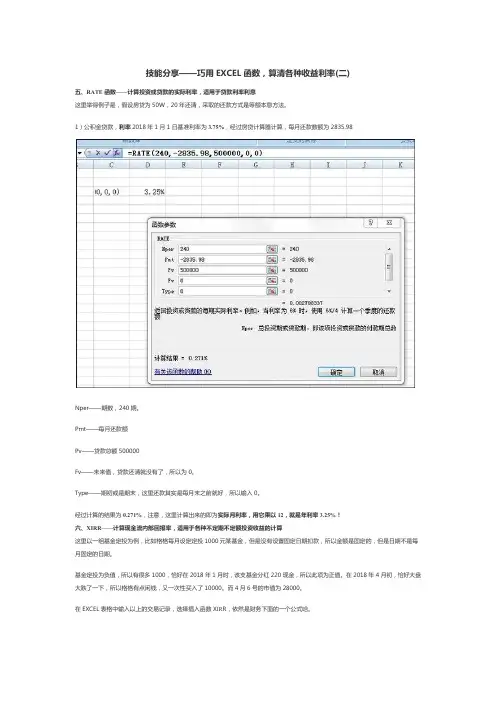
技能分享——巧用EXCEL函数,算清各种收益利率(二)五、RATE函数——计算投资或贷款的实际利率,适用于贷款利率利息这里举得例子是,假设房贷为50W,20年还清,采取的还款方式是等额本息方法。
1)公积金贷款,利率2018年1月1日基准利率为3.75%,经过房贷计算器计算,每月还款数额为2835.98Nper——期数,240期。
Pmt——每月还款额Pv——贷款总额500000Fv——未来值,贷款还清就没有了,所以为0。
Type——期初或是期末,这里还款其实是每月末之前就好,所以输入0。
经过计算的结果为0.271%,注意,这里计算出来的即为实际月利率,用它乘以12,就是年利率3.25%!六、XIRR——计算现金流内部回报率,适用于各种不定期不定额投资收益的计算这里以一组基金定投为例,比如格格每月设定定投1000元某基金,但是没有设置固定日期扣款,所以金额是固定的,但是日期不是每月固定的日期。
基金定投为负值,所以有很多1000,恰好在2018年1月时,该支基金分红220现金,所以此项为正值。
在2018年4月初,恰好大盘大跌了一下,所以格格有点闲钱,又一次性买入了10000。
而4月6号的市值为28000。
在EXCEL表格中输入以上的交易记录,选择插入函数X IR R,依然是财务下面的一个公式哈。
Values——选择金额一列Dates——选择日期一列,这里特别注意的是,日期一定要用年月日的规范格式,刚刚格格皮了一下,用了类似20170105这样的格式,结果是计算出错啦。
Guess——提示是可以输入一下近似收益值,事实上是填不填都一样的,不会影响计算结果。
点击确认,最后的计算结果是0.43,这也就是说在如上整个定投过程中,这支基金的年化收益率为43%。
七、IRR——计算一系列现金流内部回报率,适用于投资及分红的收益计算我们不管是投资一个房产或者是投资一个项目,这个公式就是非常好的预测回本时间及收益率的工具。
这几个excel公式帮你快速计算投资收益
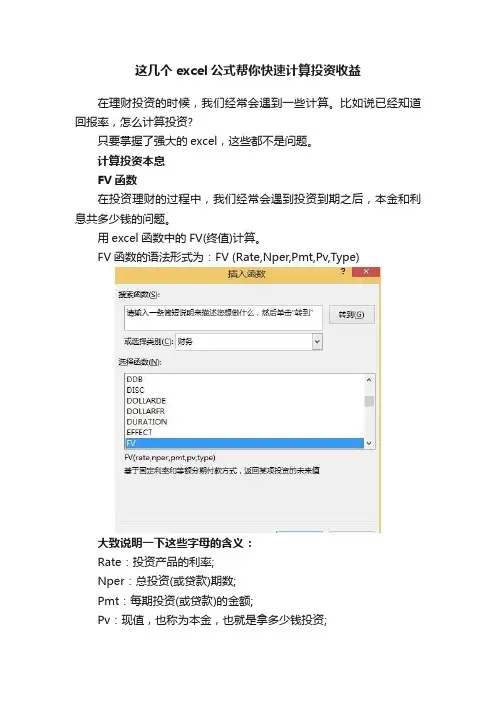
这几个excel公式帮你快速计算投资收益在理财投资的时候,我们经常会遇到一些计算。
比如说已经知道回报率,怎么计算投资?只要掌握了强大的excel,这些都不是问题。
计算投资本息FV函数在投资理财的过程中,我们经常会遇到投资到期之后,本金和利息共多少钱的问题。
用excel函数中的FV(终值)计算。
FV函数的语法形式为:FV (Rate,Nper,Pmt,Pv,Type)大致说明一下这些字母的含义:Rate:投资产品的利率;Nper:总投资(或贷款)期数;Pmt:每期投资(或贷款)的金额;Pv:现值,也称为本金,也就是拿多少钱投资;Type:数字0或1,是指定付款时间是在期初还是期末,如果省略,则假设其值为0。
只要在相应的位置填入数字,就能得到结果了。
案例一:小黄每月投10000元钱,收益率为8%,3年之后能获得多少钱呢?因为是每月定投,所以利率和时间以月为单位。
公式写为:FV(8%/12,36,-10000,0,0),最终结果为:405355.5774元。
注:Pmt之所以写成-1000,是因为这是每月支出的金额,所以用“-”表示支出;Pv表示最开始的资金,如果账户上一分钱都没有,则为0;计算投入本金PV函数PV用来计算某项投资的现值。
就是为了N多年之后实现N元,你现在得投资多少钱。
PV函数的语法形式为:PV (Rate,Nper,Pmt,Fv,Type)。
案例小雪看好了一个理财平台的某一款理财产品,年利率是10%。
小雪想在10年之后拿到300000元,那么现在他得投资多少钱?结果显示,小雪现在需要投资115662.9868元才能实现目标。
贷款分期偿还PMT函数语法形式为:PMT(rate,nper,pv,fv,type);例如,需要12个月付清的年利率为10%的¥10,000贷款的月支额为:PMT(10%/12,12,10000)计算结果为:-¥879。
计算年化收益率内部收益率公式IRRIRR其实表示的是内部收益率,每一个投资会产生相应的产生一系列的现金流转,IRR就是通过一系列的现金流量,反推出一个实际利率。
用Excel自动计息

徐宝生
在银行上班的同志肯定都会碰到计息的问题,而繁琐的计算有时的确很让人心烦。本人在实际工作中总结出了一些经验,用Excel成功简化了这一繁琐的工作,现在介绍给大家。
第一步:新建一Excel表格。格式如图所示。
第五步:在利息栏输入公式。在E5单元格输入=B5*C5*E5/360,并参照第三步复制公式至E7。在合计项中输入公式=SUM(E5:E7)。
至此这个表格就算完成了,以后每月用户要计算利息的时候只要在D3单元格内输入要计算的日期,系统便会自动算出利息。此外,用户还可以通过工具栏菜单→保护→保护工作表,以防他人修改自己的公式。
便可。之所以要用$D$3而不用D3是便于我们在复制公式时不产生错误。现在让我们把光标移动到E5单元格右下角,当鼠标变成黑心加号时,拖动鼠标,复制公式至D7。
第四步:让天数栏正确显示天数。在天数栏内录入公式后,其显示的结果并不是一个数值,而是一个日期,这时我们可以选中天数栏,右键单击鼠标选择设置单元格格式,在数字分类栏选择数值,小数点后位数为0。此时天数栏将显示为整型数值。
需要注意的是,我将D3、E3、F3单元格合并成D3。并将D3单元格设成日期格式,起息日栏已全部设置为日期格式。
第二步:输入户名、本金、利率及起息日。
第三步:在天数栏录入公式。由于单位的特殊要求,我们对单位的计息,是按每月30天计算的,所以在天数栏录入的公式比较大。在E5栏输入如下内容:=YEAR($D$3)360+MONTH($D$3)30+DAY($D$3-(YEAR(D5)360+MONTH(D5)30+DAY(D5)))。我的思路是用D3的日期减去D5单元格的日期,由于这里是按每个月30天来计算,所以用年乘360,用月份乘30
【电脑软件·excel】收益率计算
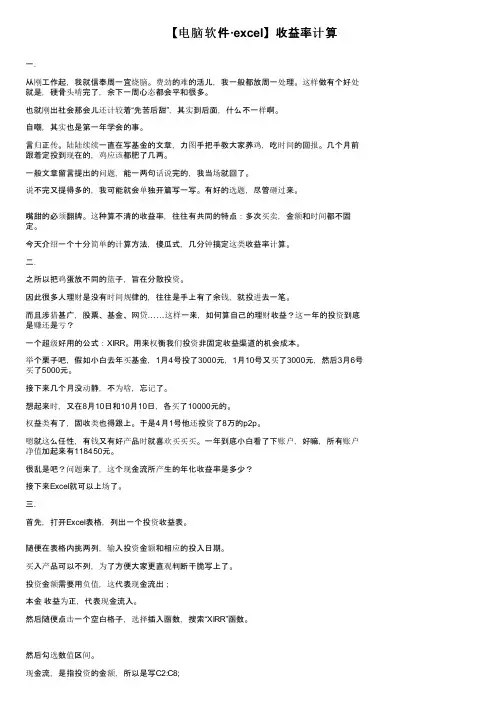
【电脑软件·excel】收益率计算一.从刚工作起,我就信奉周一宜烧脑。
费劲的难的活儿,我一般都放周一处理。
这样做有个好处就是,硬骨头啃完了,余下一周心态都会平和很多。
也就刚出社会那会儿还计较着“先苦后甜”,其实到后面,什么不一样啊。
自嘲,其实也是第一年学会的事。
言归正传。
陆陆续续一直在写基金的文章,力图手把手教大家养鸡,吃时间的回报。
几个月前跟着定投到现在的,鸡应该都肥了几两。
一般文章留言提出的问题,能一两句话说完的,我当场就回了。
说不完又提得多的,我可能就会单独开篇写一写。
有好的选题,尽管砸过来。
嘴甜的必须翻牌。
这种算不清的收益率,往往有共同的特点:多次买卖,金额和时间都不固定。
今天介绍一个十分简单的计算方法,傻瓜式,几分钟搞定这类收益率计算。
二.之所以把鸡蛋放不同的篮子,旨在分散投资。
因此很多人理财是没有时间规律的,往往是手上有了余钱,就投进去一笔。
而且涉猎甚广,股票、基金、网贷……这样一来,如何算自己的理财收益?这一年的投资到底是赚还是亏?一个超级好用的公式:XIRR。
用来权衡我们投资非固定收益渠道的机会成本。
举个栗子吧,假如小白去年买基金,1月4号投了3000元,1月10号又买了3000元,然后3月6号买了5000元。
接下来几个月没动静,不为啥,忘记了。
想起来时,又在8月10日和10月10日,各买了10000元的。
权益类有了,固收类也得跟上。
于是4月1号他还投资了8万的p2p。
嗯就这么任性,有钱又有好产品时就喜欢买买买。
一年到底小白看了下账户,好嘛,所有账户净值加起来有118450元。
很乱是吧?问题来了,这个现金流所产生的年化收益率是多少?接下来Excel就可以上场了。
三.首先,打开Excel表格,列出一个投资收益表。
随便在表格内挑两列,输入投资金额和相应的投入日期。
买入产品可以不列,为了方便大家更直观判断干脆写上了。
投资金额需要用负值,这代表现金流出;本金收益为正,代表现金流入。
excel基金定投表格
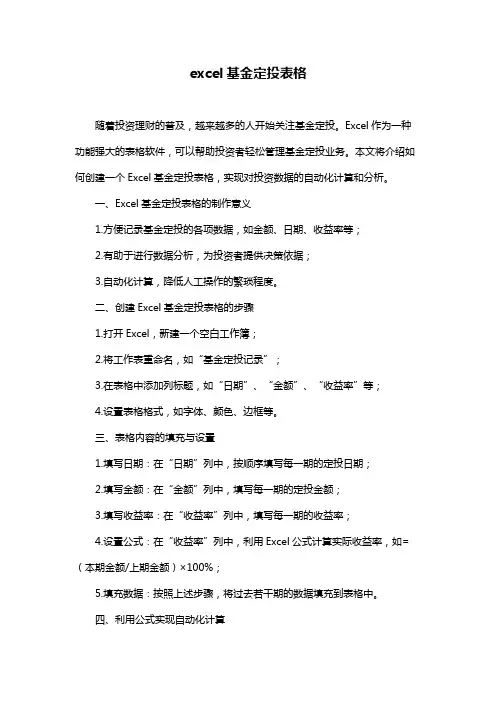
excel基金定投表格随着投资理财的普及,越来越多的人开始关注基金定投。
Excel作为一种功能强大的表格软件,可以帮助投资者轻松管理基金定投业务。
本文将介绍如何创建一个Excel基金定投表格,实现对投资数据的自动化计算和分析。
一、Excel基金定投表格的制作意义1.方便记录基金定投的各项数据,如金额、日期、收益率等;2.有助于进行数据分析,为投资者提供决策依据;3.自动化计算,降低人工操作的繁琐程度。
二、创建Excel基金定投表格的步骤1.打开Excel,新建一个空白工作簿;2.将工作表重命名,如“基金定投记录”;3.在表格中添加列标题,如“日期”、“金额”、“收益率”等;4.设置表格格式,如字体、颜色、边框等。
三、表格内容的填充与设置1.填写日期:在“日期”列中,按顺序填写每一期的定投日期;2.填写金额:在“金额”列中,填写每一期的定投金额;3.填写收益率:在“收益率”列中,填写每一期的收益率;4.设置公式:在“收益率”列中,利用Excel公式计算实际收益率,如=(本期金额/上期金额)×100%;5.填充数据:按照上述步骤,将过去若干期的数据填充到表格中。
四、利用公式实现自动化计算1.创建累计金额公式:在“累计金额”列中,利用Excel公式计算累计定投金额,如=SUM(金额列);2.创建累计收益率公式:在“累计收益率”列中,利用Excel公式计算累计收益率,如=(本期累计金额/第一期金额)×100%;3.应用条件格式:根据需求,应用条件格式功能,以直观地显示数据异常情况,如使用红色填充低于预期收益率的单元格;4.定期更新数据:将最新期的定投数据填入表格,自动计算出相应的收益率和累计金额。
五、个性化调整与优化1.添加图表:根据需求,利用Excel图表功能,生成定投金额、收益率等图表,便于直观地查看投资情况;2.数据透视表:创建数据透视表,快速分析不同时间段、基金品种的定投表现;3.个性化设计:根据个人喜好,调整表格样式,如颜色、字体等;4.保护数据:设置密码,保护表格数据不被未经授权的访问和修改。
利息自动计算-理财收益最大化!(excel公式版)2.0
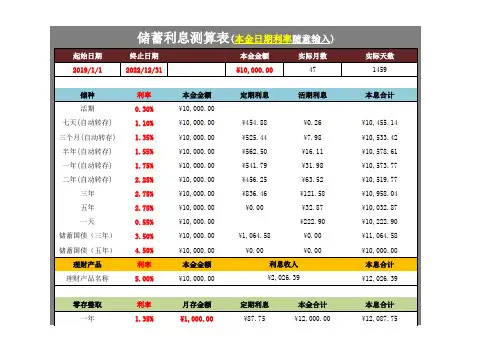
利率 0.30% 1.10% 1.35% 1.55% 1.75% 2.25% 2.75% 2.75% 0.55% 3.50% 4.50% 利率 5.00%
本金金额 ¥10,000.00 ¥10,000.00 ¥10,000.00 ¥10,000.00 ¥10,000.00 ¥10,000.00 ¥10,000.00 ¥10,000.00 ¥10,000.00 ¥10,000.00 ¥10,000.00 本金金额 ¥10,000.00
月存金额 ¥1,000.00
定期利息 ¥87.75
本金合计 ¥12,000.00
实际天数 1459
本息合计
¥10,455.14 ¥10,533.42 ¥10,578.61 ¥10,573.77 ¥10,519.77 ¥10,958.04 ¥10,032.87 ¥10,222.90 ¥11,064.58 ¥10,000.00 本息合计 ¥12,026.39
定期利息
活期利息
¥454.88
¥0.26
¥525.44
¥7.98
¥562.50
¥16.11
¥541.79
¥31.98
¥456.25
¥63.52
¥836.46
¥121.58
¥0.00
¥32.87
¥222.90
¥1,064.58
¥0.00
¥0.00
¥0.00
利息收人
¥2,026.39
零存整取 一年
利率 1.35%
起始日期 2019/1/1
储蓄利息测算表(本金日期利率随意输入)
终止日期 2022/12/31
本金金额 ¥10,000.00
实际月数 47
储种 活期 七天(自动转存) 三个月(自动转存) 半年(自动转存) 一年(自动转存) 二年(自动转存) 三年 五年 一天 储蓄国债(三年) 储蓄国债(五年) 理财产品 理财产品名称
pv fv 计算公式 excel
pv fv 计算公式 excelExcel是一款功能强大的电子表格软件,广泛应用于商业、金融、科学等领域。
在Excel中,PV和FV是两个常用的计算公式,用于计算现值和未来值。
PV代表Present Value,即现值。
现值是指未来收入或支出在当前时间点的价值。
PV公式可以帮助我们计算出当前时间点所需的投资金额,以实现未来的收益。
FV代表Future Value,即未来值。
未来值是指当前投资在未来时间点的价值。
FV公式可以帮助我们计算出未来某一时间点的投资价值,以便我们做出合理的投资决策。
PV和FV公式的使用非常灵活,可以根据具体情况进行调整和组合。
下面我将详细介绍如何使用PV和FV公式进行计算。
让我们以一个简单的例子来说明PV公式的使用。
假设你希望在未来5年内购买一辆新车,现在的价格是50000元。
如果你希望在未来5年内拥有这辆车,你需要计算出当前需要投资多少钱。
假设你的预期年利率为5%,你可以使用以下公式来计算PV:PV = FV / (1 + r)^n其中,FV代表未来值,即50000元;r代表年利率,即5%;n代表投资年限,即5年。
将这些数值代入公式,可以得到:PV = 50000 / (1 + 0.05)^5 = 50000 / 1.27628 ≈ 39100元所以,根据PV公式的计算,你需要在当前时间点投资约39100元,才能在未来5年内购买这辆新车。
接下来,让我们看一个使用FV公式的例子。
假设你现在有10000元,希望在未来10年内获得一笔收益。
如果你的预期年利率为8%,你可以使用以下公式来计算FV:FV = PV * (1 + r)^n其中,PV代表现值,即10000元;r代表年利率,即8%;n代表投资年限,即10年。
将这些数值代入公式,可以得到:FV = 10000 * (1 + 0.08)^10 ≈ 21436.97元所以,根据FV公式的计算,如果你在当前时间点投资10000元,并且预期年利率为8%,那么在未来10年内你将获得约21436.97元的收益。
excel中npv公式
excel中npv公式摘要:1.Excel中NPV公式的含义和作用2.计算NPV的详细步骤3.影响NPV值的变量和如何调整4.实际应用场景和案例分享5.总结和建议正文:**一、Excel中NPV公式的含义和作用**在Excel中,NPV(净现值)公式用于计算投资项目的盈利能力。
简单来说,NPV是一个衡量投资项目现金流量正负值的指标,它能帮助投资者判断项目是否值得投资。
NPV公式在财务分析和投资决策中具有重要作用。
**二、计算NPV的详细步骤**在Excel中,NPV公式如下:PV = ∑(CFt / (1 + r) ^ t) - 初始投资其中,- CFt表示第t期的现金流量;- r表示贴现率;- t表示时间期数。
计算NPV的步骤如下:1.打开Excel,创建一个新的工作表;2.在A1单元格输入初始投资金额;3.在B1单元格输入贴现率;4.在C1单元格输入各期现金流量;5.在D1单元格输入公式:=NPV(B1, C1, A1);6.按Enter键,得出NPV值。
**三、影响NPV值的变量和如何调整**1.初始投资:初始投资越大,NPV值越小。
投资者应在可承受范围内合理选择投资金额。
2.贴现率:贴现率越高,NPV值越小。
投资者应根据市场利率和项目风险调整贴现率。
3.现金流量:各期现金流量越大,NPV值越大。
投资者应关注项目现金流的稳定性。
调整方法:- 增加投资金额;- 降低贴现率;- 提高现金流量。
**四、实际应用场景和案例分享**1.企业投资决策:企业可用于评估新项目、扩张计划等投资事项的盈利能力。
2.个人理财:投资者在选择理财产品时,可通过计算NPV评估产品的收益水平。
案例:某企业计划投资100万元开展新项目,预计未来三年现金流量分别为30万元、40万元和50万元,贴现率为10%。
计算NPV值:PV = 30 / (1 + 0.1) ^ 1 + 40 / (1 + 0.1) ^ 2 + 50 / (1 + 0.1) ^ 3 - 100 = 1.988万元**五、总结和建议**Excel中的NPV公式为企业和个人投资者提供了一个实用的分析工具。
excel怎么计算收益率与年化收益率
excel怎么计算收益率与年化收益率通过比较年化收益率,我们可以比较直观地看出一项投资是否成功。
EXCEL通过简单的操作,就能帮助我们快速方便地自动计算出年化收益率。
excel计算收益率与年化收益率的方法excel计算收益率与年化收益率的步骤:【新建一个工作簿】打开EXCEL后,我们首先新建一个空白的工作簿。
excel计算收益率与年化收益率的步骤:【输入项目】如图,分别输入项目:购入成本,当下价值,累计收益,买入日期,卖出日期,持有时间,收益率年,化收益率。
excel计算收益率与年化收益率的步骤:【建立函数】(1)累计收益=当下价值-购入成本。
所以在D2栏输入【=C2-B2】输入完毕后点击回车。
excel计算收益率与年化收益率的步骤:【建立函数】(2)持有时间=卖出日期-买入日期。
所以在G2栏输入【=DATEDIF(E2,F2,"d")】输入完毕后点击回车。
excel计算收益率与年化收益率的步骤:【建立函数】(3)收益率=累计收益/购入成本。
所以在H2栏输入【=D2/B2】输入完毕后点击回车。
excel计算收益率与年化收益率的步骤:【建立函数】(4)年化收益率=(累计收益/购入成本)/持有时间*365天。
所以在最后一栏输入【=H2/G2*365】输入完毕后点击回车。
excel计算收益率与年化收益率的步骤:【改变单元格格式】分别右键H栏和I栏的最顶端,点击【设置单元格格式】,点击【百分比】,点击【确定】。
excel计算收益率与年化收益率的步骤:【在各栏中输入数值】我在这里随便输入了一些数值做测试,如图。
用EXCEL计算财务内部收益率
用EXCEL计算财务内部收益率用EXCEL计算财务内部收益率前阵子,做商业计划书中的财务分析部分,计算财务内部收益率及净现值,快烦死我了~为了避免下次还会如此地麻烦,遂上网查找,得一用EXCEL计算财务内部收益率的方法,于是按照其说明将其表格制出,特来此与大家一起分享~有需要的,可以向我要呵~(以下为搜索到的原文)用EXCEL计算财务内部收益率项目的内部收益率是衡量项目财务效益的重要指标,它在项目财务现金流量表的基础上计算得出,由于计算量大,往往是多种经营项目的可行性研究报告和实施计划编写中令人头痛的工作。
笔者用EXCEL编写的项目财务现金流量表和内部收益率计算表很容易地解决了这个问题,不需要计算器和草表,自动计算出累计净现值和内部收益率。
下面分步介绍: 1、再一张空白的EXECL工作表中建立如图所示的表格,通常我们取经济效益计算分析期为12年。
2、在财务现金流量表中输入公式:在《项目财务净现金流量表》中,在单元格B6中输入公式“=SUM(B7:B9)”,在B10中输入公式“=SUM(B11:B15)”,在B16中输入“=B6-B10”。
选中单元格B6,将鼠标光标移至其右下角的填充控制点,当鼠标变为实心的十字形时,按住鼠标左键,拖动至M6单元格,B6,M6单元各种就有了相应的公式。
用同样的方法对B10和B16进行操作。
在B17中输入公式“=SUM($B$16)”,在C17中输入公式“=SUM($B$16:C16)”,选中单元格C17,将鼠标光标移至其右下角的填充控制点,当鼠标变为实心的十字形时,按住鼠标左键,拖动至M17单元格,D17,M17单元格中就有了相应的公式,分别是:SUM($B$16:D16)、SUM($B$16:E16)、……、SUM($B$16:M16)。
这样,在表中填入相应的现金流出流入,就可以计算出项目的净现金流量。
3、在内部收益率计算表中输入公式:在单元格B22中输入公式“=B16”,用第2步中的方法使C22,M22中的公式分别是:=C16、=D16、……、=M16。
